电脑屏幕倒过来了是一种常见的电脑故障,可能是由于误触了键盘上的某些快捷键,或者是显卡驱动程序出现了异常。这种情况下,我们看到的电脑桌面和字体都是颠倒的,不仅影响我们的视觉,也给我们的操作带来了困难。那么,电脑屏幕倒过来了怎么恢复?下面将为您介绍几种简单有效的解决方法,希望能帮您的电脑屏幕恢复正常。

一、使用快捷键
大多数电脑都提供了一个快捷键组合,可以轻松地将屏幕恢复正常。如果屏幕是上下颠倒的,我们可以尝试按下“Ctrl”、“Alt”和“↓”键。如果屏幕是左右颠倒的,我们则可以按下“Ctrl”、“Alt”和“←”或“→”键。

二、调整显示设置
如果使用快捷键无效,还可以尝试通过调整显示设置来解决这个问题。在Windows系统中,右键点击桌面上的空白处,然后选择“显示设置”选项。在弹出的窗口中,找到“显示方向”选项,通过选择正确的选项,可以将屏幕恢复到正常的显示状态。
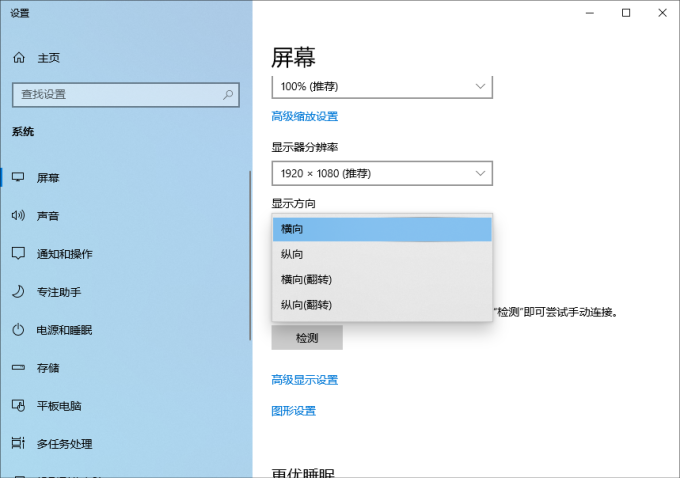
三、重新安装显卡驱动程序
如果以上两种方法都没有成功,那么我们可能需要考虑重新安装显卡驱动程序。显卡驱动程序是控制电脑图形输出的重要组成部分,如果出现故障也会导致屏幕倒过来。
1、首先,在Windows系统中,按下“Win + X”键打开设备管理器。
2、找到“显示适配器”选项并展开。在展开的列表中,找到我们所使用的显卡型号。
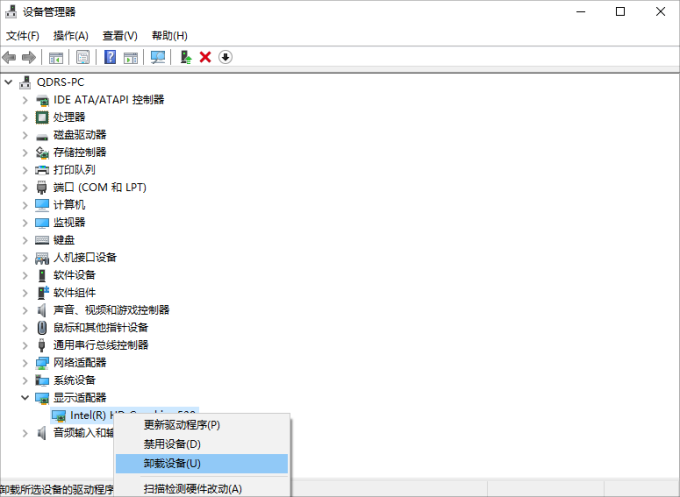
3、右键点击该显卡,并选择“卸载设备”选项。此时,系统会提示是否卸载该设备以及与之关联的驱动程序,选择“删除此设备的驱动程序软件”选项,点击“卸载”,再重启电脑。
4、安装显卡驱动。你可以从显卡厂商的官方网站上下载并安装最新版本的显卡驱动程序,前提是需要确认您的电脑信号和操作系统。更简便的方法就是建议您可以借助驱动人生进行安装,通过扫描直接识别到您电脑的显卡型号,点击升级显卡驱动即可。

 好评率97%
好评率97%  下载次数:5348319
下载次数:5348319 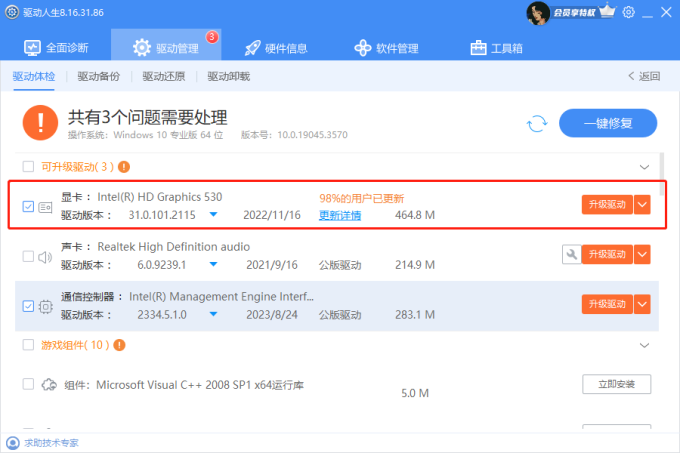
5、更新完成后重新启动电脑就能生效了。
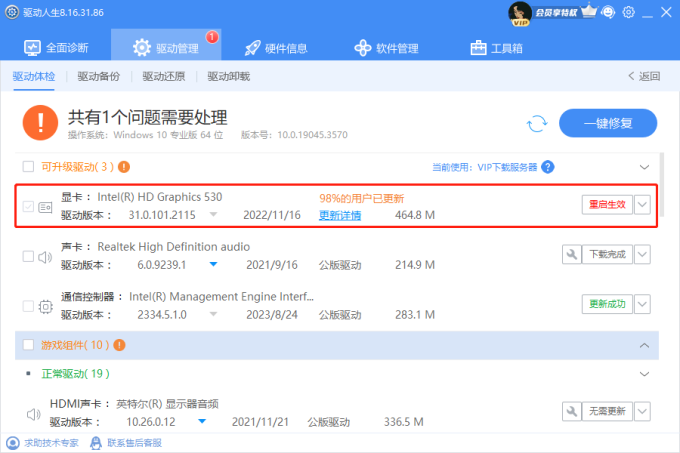
以上就是电脑屏幕倒过来了怎么恢复的方法介绍。希望对大家有所帮助。如果遇到网卡、显卡、蓝牙、声卡等驱动的相关问题都可以下载“驱动人生”进行检测修复,同时驱动人生支持驱动下载、驱动安装、驱动备份等等,可以灵活的安装驱动。



